Padeda greičiau naršyti internete.
- „Microsoft Edge“ turi funkciją, leidžiančią įdiegti žiniatinklį programoje.
- Ši funkcija labai naudinga norint palaikyti ryšį.
- Galite jį pervardyti atlikdami šiuos paprastus veiksmus.

Jūs nusipelnėte geresnės naršyklės! 350 milijonų žmonių kasdien naudojasi „Opera“ – visapusiška navigacijos patirtimi, kurią sudaro įvairūs integruoti paketai, didesnis išteklių suvartojimas ir puikus dizainas.Štai ką „Opera“ gali padaryti:
- Lengvas perkėlimas: naudokite „Opera“ asistentą, kad perkeltumėte išeinančius duomenis, pvz., žymes, slaptažodžius ir kt.
- Optimizuokite išteklių naudojimą: RAM atmintis naudojama efektyviau nei „Chrome“.
- Patobulintas privatumas: integruotas nemokamas ir neribotas VPN
- Jokių skelbimų: įmontuotas skelbimų blokatorius pagreitina puslapių įkėlimą ir apsaugo nuo duomenų gavybos
- Atsisiųsti opera
„Microsoft Edge“ galbūt nėra pati populiariausia naršyklė, tačiau ji tikrai padeda daugeliui žmonių naršyti internete. Jis turi ne tik pavadinimą
vienintelė naršyklė, turinti AI varomą paieškos variklį, bet taip pat leidžia sukurti paprastą žiniatinklio programą bet kurioje norimoje svetainėje, „Edge“ dėka.Daugeliui tai gali atrodyti nereikšminga, tačiau tai gali padėti geriau atlikti kelias užduotis. Galite konvertuoti bet kurią norimą svetainę į programą, tada įdėti ją kaip spartųjį klavišą darbalaukyje. Taip visada galite grįžti į tą svetainę vienu paprastu spustelėjimu.
Tačiau šios svetainės bus automatiškai įtrauktos į tai, ką jas vadina sistema, tačiau tai nėra taip sunku, jei norite jas pervardyti.
Skaitykite kartu ir sužinokite, kaip galite pervardyti tas žiniatinklio programas „Edge“.
H2 Kaip pervardyti žiniatinklio programas „Edge“.
1. Atidarę Edge naršyklę įveskite edge://apps/all į paieškos juostą, tada paspauskite Enter.
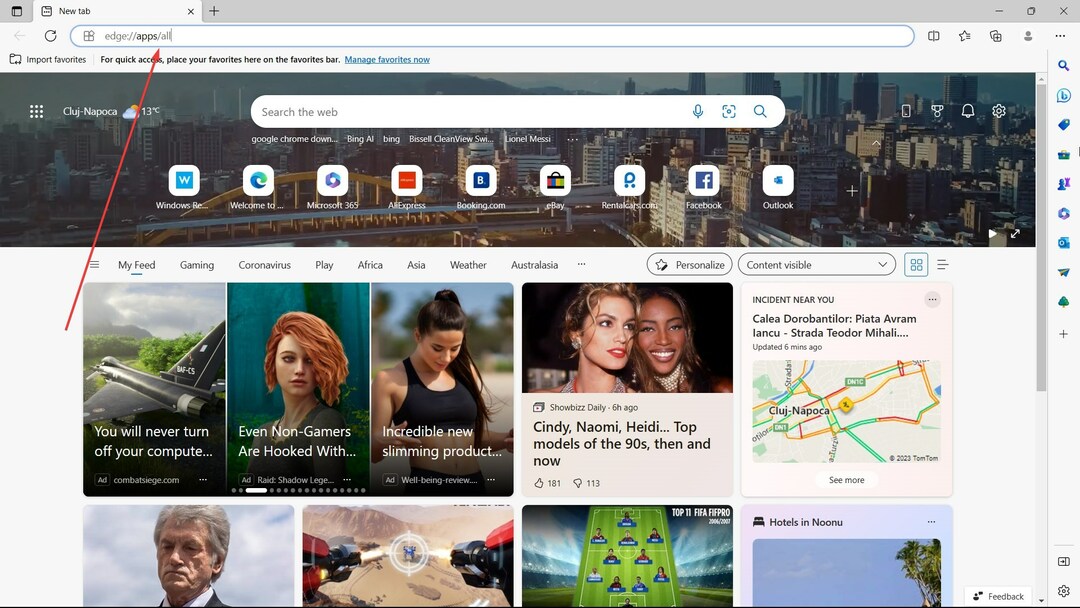
2. Raskite programą, kurią norite „pervardyti“. Šiuo atveju išsaugojome „Bing AI“ – ieškokite mūsų demonstracijos. Viršutiniame dešiniajame kampe spustelėkite 3 taškų meniu ➜ Sukurti darbalaukio nuorodą.
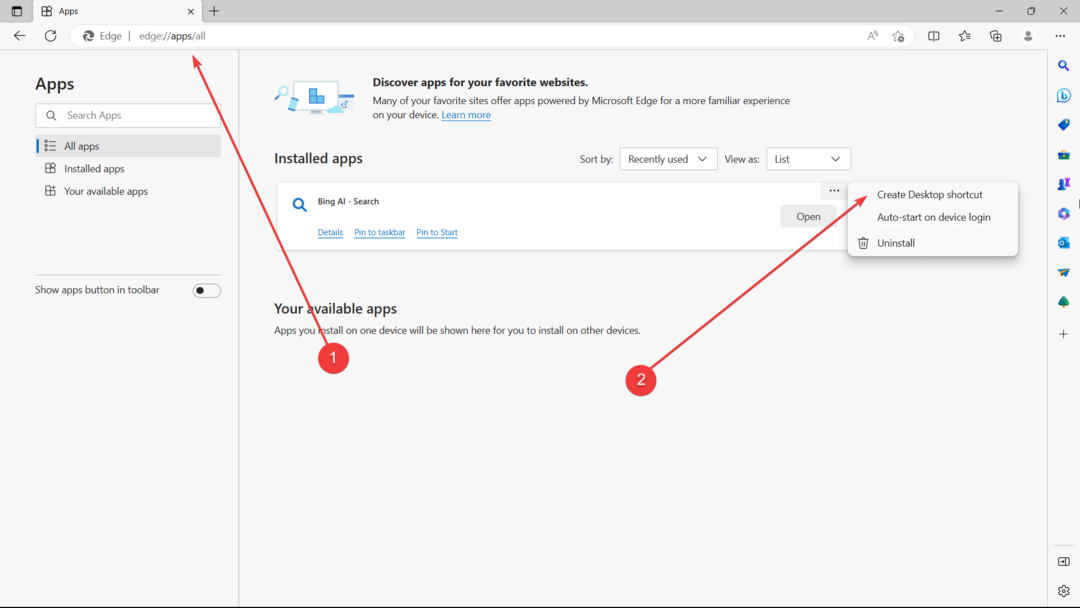
3. Eikite į darbalaukį, tada pervardykite programą į norimą pavadinimą, spustelėdami ją dešiniuoju pelės mygtuku. Šiuo atveju tai vadintume išmaniuoju AI pokalbiu.

5. Atidaryk savo Failų naršyklė, tada įveskite tai į užduočių juostą ➜ %appdata%\Microsoft\Windows\Start Menu\Programs.
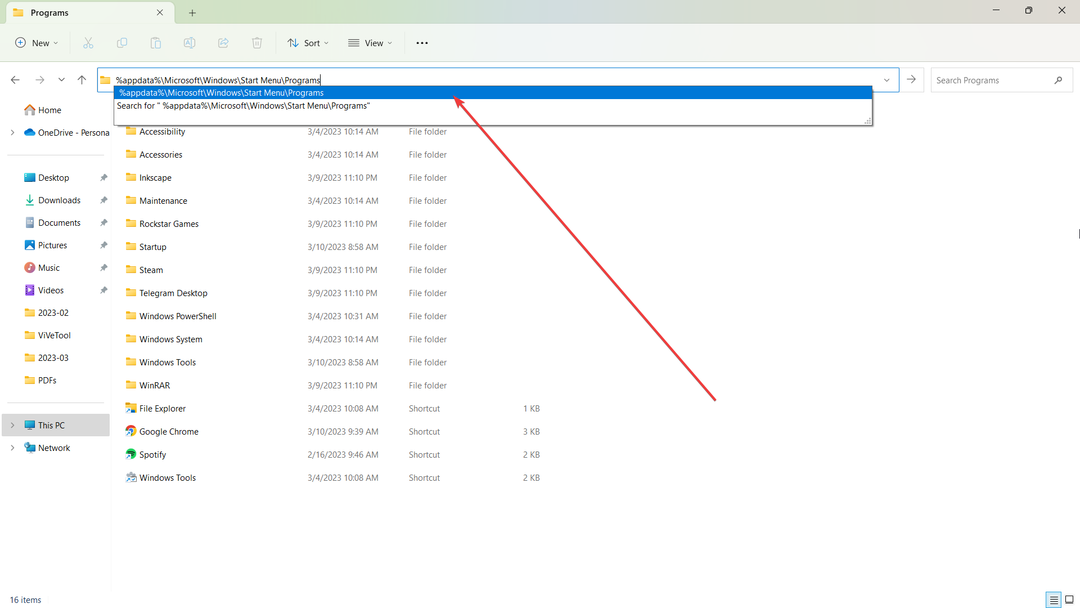
6. Iškirpkite nuorodą iš darbalaukio, vilkdami ją į šį aplanką.
7. Atidarykite užduočių tvarkyklę, pasiekdami Ctrl + Alt + Del. Skirtuke Procesai dešiniuoju pelės mygtuku spustelėkite Failų naršyklė ➜ Perkrauti.

9. Dabar turėtumėte matyti programą Pradėti ➜ Visos programos nauju pavadinimu (šiuo atveju išmanusis AI pokalbis).
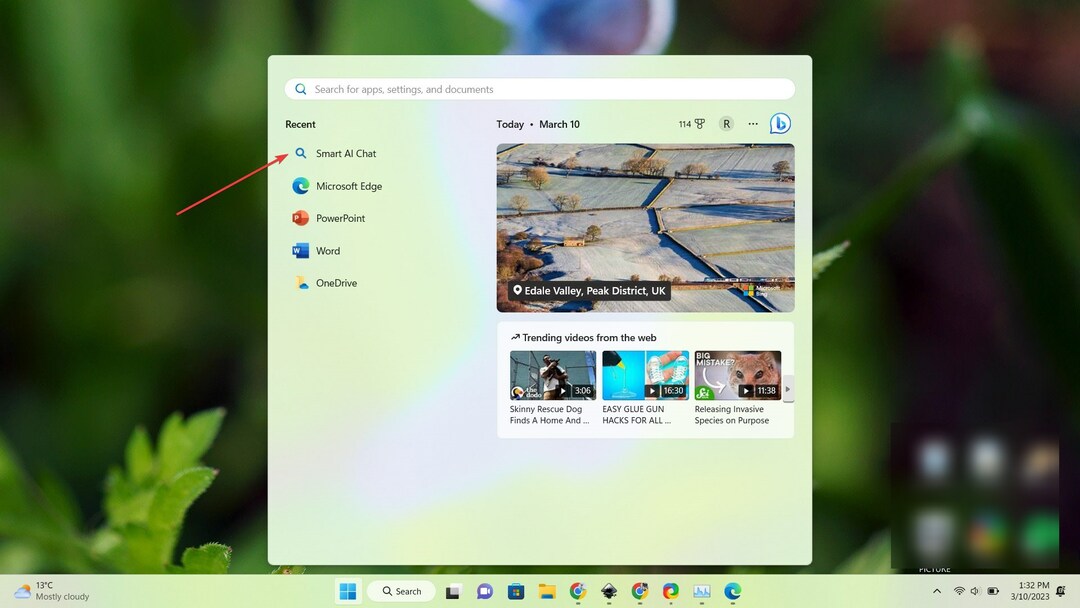
Nuo čia taip pat galite prisegti programą prie užduočių juostos spustelėdami ją dešiniuoju pelės mygtuku.
Jei šie patarimai jums buvo naudingi, praneškite mums komentaruose!
Vis dar kyla problemų? Pataisykite juos naudodami šį įrankį:
REMIAMAS
Jei pirmiau pateikti patarimai neišsprendė problemos, jūsų kompiuteryje gali kilti gilesnių „Windows“ problemų. Mes rekomenduojame atsisiunčiant šį kompiuterio taisymo įrankį (TrustPilot.com įvertinta puikiai), kad lengvai juos išspręstumėte. Įdiegę tiesiog spustelėkite Pradėti nuskaitymą mygtuką ir tada paspauskite Remontuoti visus.


